苹果笔记本如何清理内存?一招轻松解决!
如果你的苹果电脑开始表现得像一只老年懒猫,反应迟钝,可能是时候检查一下它的内存使用情况了。没错,内存满了就像是在你的房间里举行了一场无节制的派对,东西到处都是,走个路都难!幸好,有CleanMyMac X这样的神器在手,清理内存就像喝杯下午茶那样轻松愉快。本文就苹果笔记本如何清理内存的问题,带你了解如何使用CleanMyMac X轻松清理你的苹果笔记本内存,让你的苹果笔记本重新焕发活力。
内存满了有何大不了?
首先,我们得明白为什么内存这么重要。内存,或称随机访问存储器(RAM),是你的苹果笔记本用来存储正在运行程序信息的地方。如果内存使用接近或达到上限,你的苹果笔记本电脑就会开始使用硬盘作为临时内存,这会很明显地降低处理速度,因为硬盘的处理速度比RAM慢得多。简单地说,内存不足就像是试图在一张小咖啡桌上摆下一整套晚宴——东西实在太多,空间不够用了!面对这样“苹果笔记本如何清理内存”的问题,我们有什么好的解决方案呢?不妨了解一下CleanMyMac X吧。
CleanMyMac X是什么软件?
CleanMyMac X是一个全能型的Mac清理工具,它能帮你解决各种性能问题,包括内存不足的问题。它具有一个“释放RAM”的功能,可以一键清理掉被占用的内存,让你的应用程序呼吸更畅快。看看它是怎么样解决“苹果笔记本如何清理内存”这个问题的的吧?
使用CleanMyMac X清理内存的步骤
步骤 1: 下载并安装
首先,你需要在MacPaw的官网cleanmymac.cn上获取CleanMyMac X,下载并安装到你的Mac上。
步骤 2: 打开内存清理功能
- 打开CleanMyMac X。
- 在界面上找到“维护”部分,点击进入。
- 选择“释放内存”选项。
步骤 3: 释放内存
- 在“释放内存”界面,你会看到当前内存的使用情况。
- 点击“释放”按钮,CleanMyMac X将开始清理不必要占用的内存。
- 几秒钟后,程序将显示已释放的内存数量,你的Mac应该会感觉到明显的速度提升。
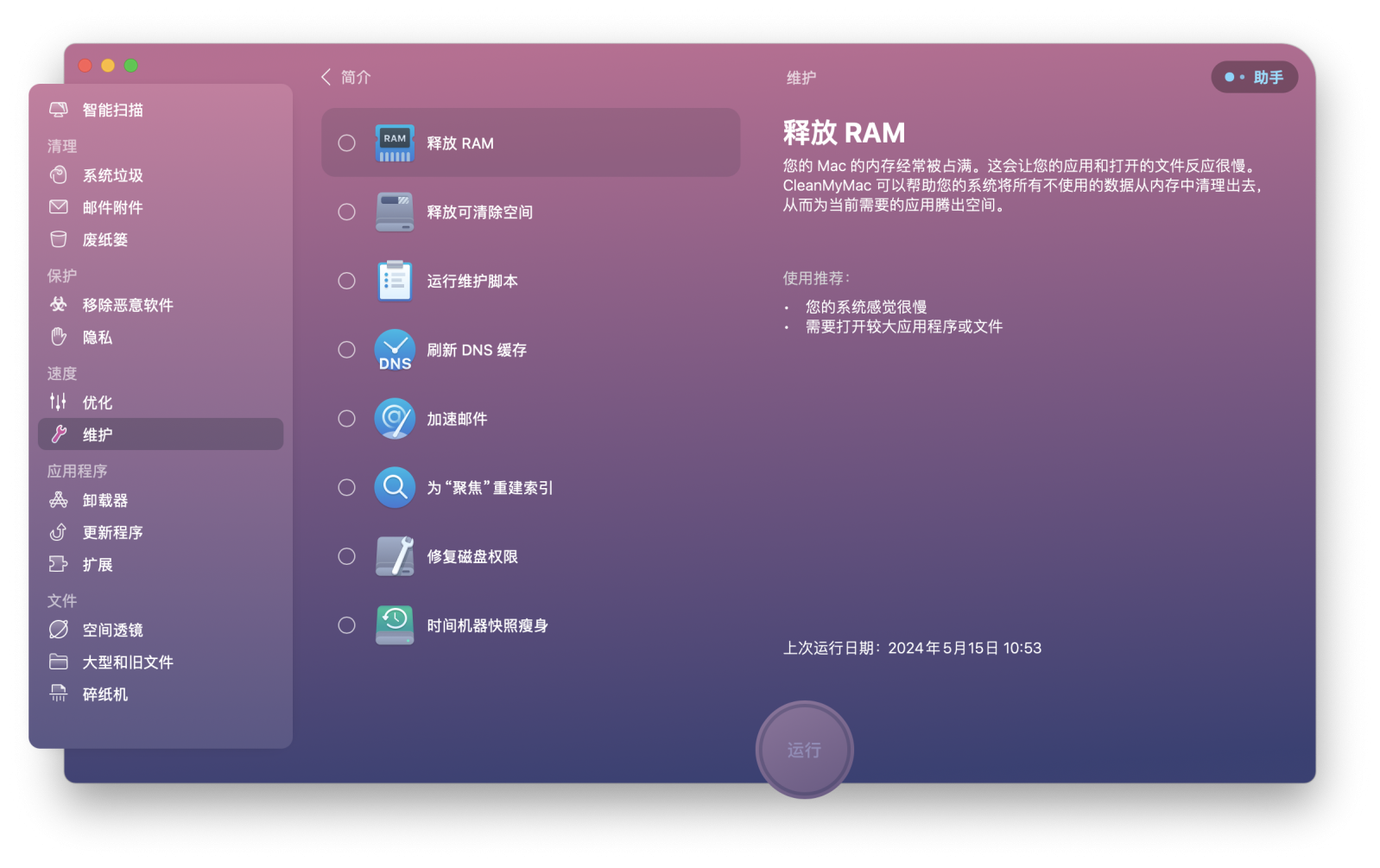
其他内存管理小技巧
虽然CleanMyMac X是一个强大的工具,但日常还可以通过以下方法管理内存使用,避免不必要的卡顿:
关闭不使用的应用程序
很多时候,我们会无意中让很多应用程序在后台运行。定期检查并关闭那些不需要运行的应用可以大大节省内存。
减少启动时自动开启的应用
- 前往“系统偏好设置” > “用户与群组” > “登录项”。
- 审视列表中的应用,移除或隐藏不必在启动时自动运行的应用。
如果您觉得这个有点麻烦,那就CleanMyMac X也可以帮你一键轻松处理掉。步骤如下:
- 打开CleanMyMac X。
- 在界面上找到“优化”功能,点击进入。
- 选择“登陆项”选项。移除即可
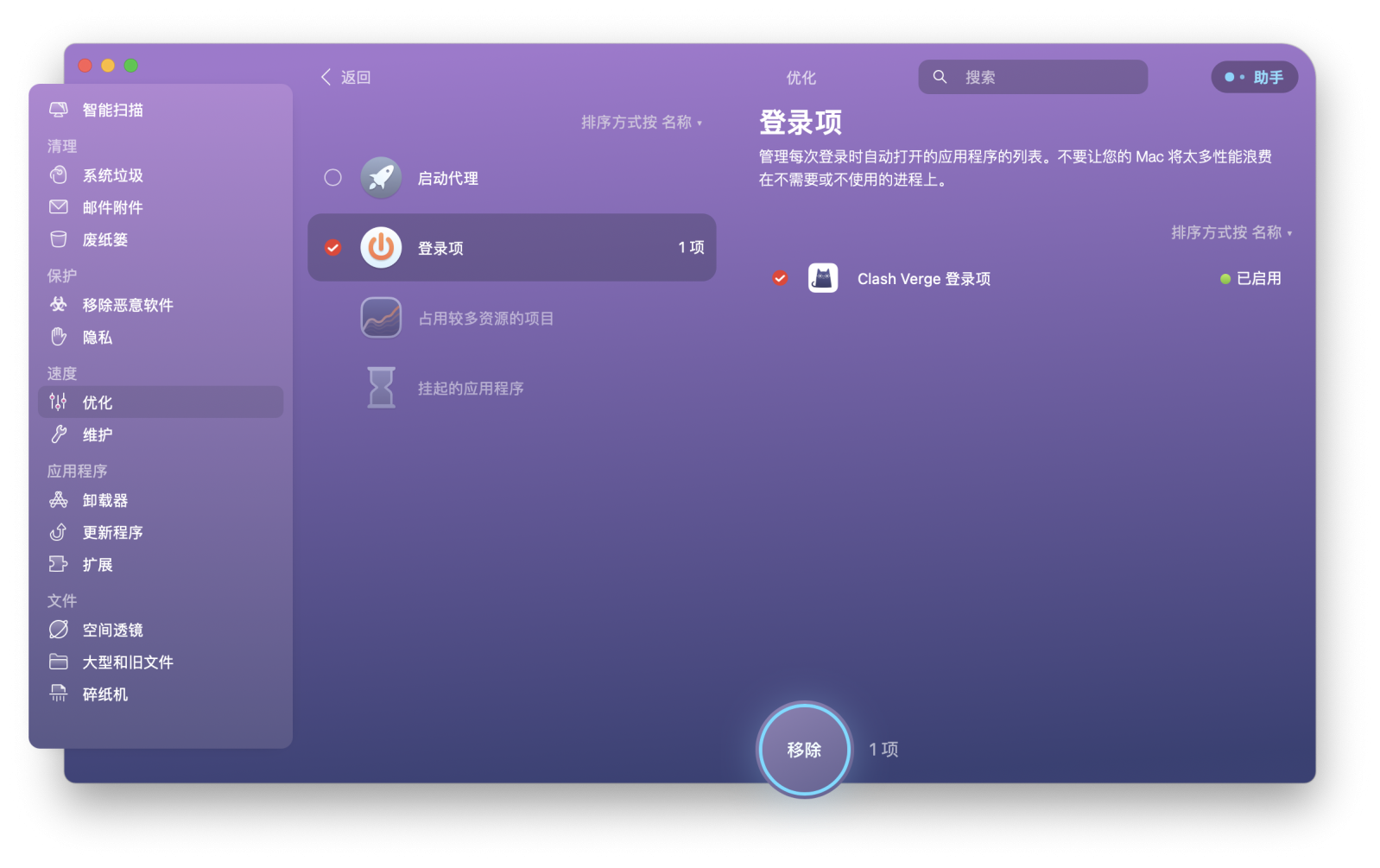
定期重启你的Mac
定期重启可以清除内存中的缓存,帮助解决一些小问题和提升系统表现。
结语
让你的苹果笔记本电脑保持最佳状态不需要太多复杂的操作,有了CleanMyMac X,苹果笔记本如何清理内存,就成了一件很小的事了。是不是使用这款工具,配合其他内存管理技巧,可以确保你的Mac总是运行得飞快,毕竟,没有人喜欢和一只懒洋洋的猫共事,对吧?现在就开始清理,让你的Mac重获新生吧!




















